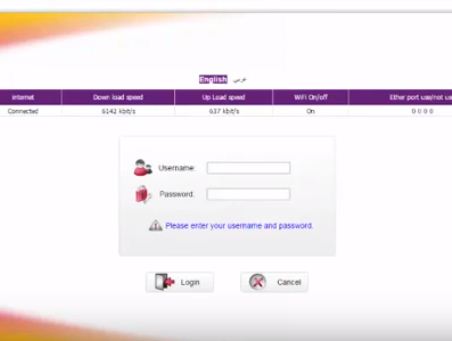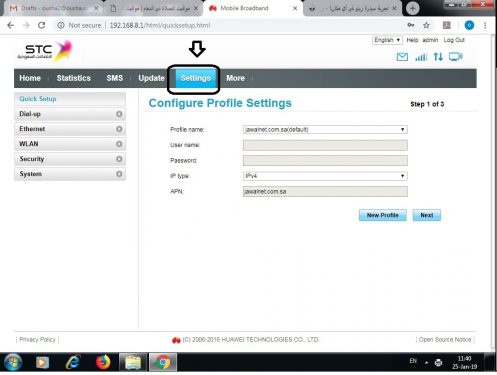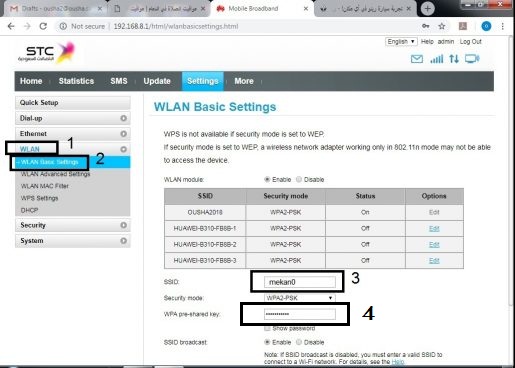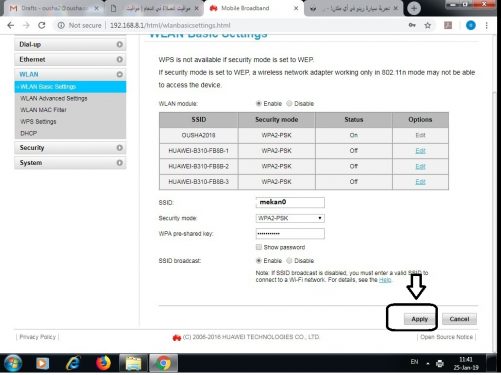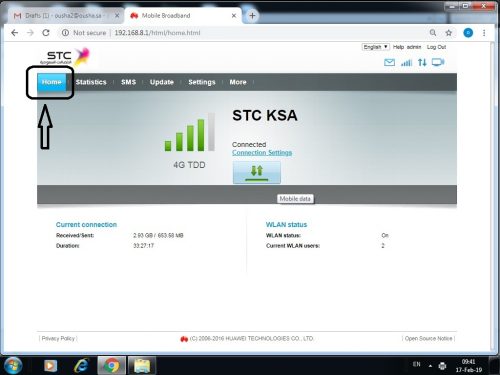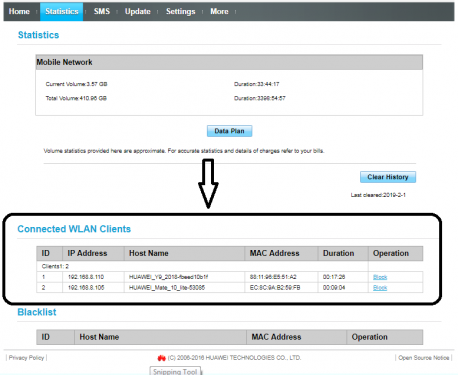Cum se modifică setările modemului Wi-Fi Stc STC
Pacea, mila și binecuvântările lui Dumnezeu
Bine ați venit din nou la o nouă explicație pentru adepții și vizitatorii Mekano Tech Informatitics. În explicația anterioară, am făcut o modalitate de a schimba parola routerului stc Etisalat ( Cum se schimbă parola Wi-Fi pentru routerul STC, STC ) Și multe explicații diferite, puteți căuta în interiorul site-ului și veți găsi multe explicații despre modemul stc care vă pot aduce beneficii prin intermediul acestui modem.
Scurte informații despre stc
STC Arabia Saudită (in engleza: STC KSA); De asemenea cunoscut ca si: o companie Telecomunicații Saudi (in engleza: Compania Saudi Telecom); Este principala ramură a grupului Saudi STC și primul operator de servicii de telecomunicații din Arabia Saudită. Compania a fost constituită în conformitate cu Rezoluția Cabinetului nr. 171 din 9 septembrie 2002 și Decretul regal nr. M / 35 din 21 aprilie 1998, ca societate pe acțiuni saudite în conformitate cu Rezoluția Cabinetului nr. 213 din 20 aprilie 1998 , care a aprobat Actul Constitutiv al Companiei.
În 2003, compania a listat 30% din acțiunile sale la bursa saudită în cea mai mare ofertă publică cunoscută pe piețele arabe. 20% din acțiunile subscrise au fost alocate cetățenilor saudiți în calitatea lor personală, 5% au fost alocate Organizației Generale pentru Securitate Socială și alte 5% au fost alocate pensiei de pensionare. În 2004, compania și-a pierdut monopolul serviciilor de telefonie mobilă după ce a atribuit o a doua licență Etihad Etisalat.
În aprilie 2007, monopolul său asupra serviciilor fixe s-a încheiat după ce o coaliție condusă de compania Bahraini Batelco a câștigat a doua licență oferită de guvern, iar compania avea și un card preplătit numit Sawa, care este popular în Arabia Saudită. La sfârșitul anului 5, compania a lansat o nouă identitate pentru aceasta pe canalele sale digitale, precum și aplicația MY STC. În XNUMX, compania a lansat pentru prima dată în tehnologia Kingdom XNUMXG (a cincea generație) și a esim cipul electronic, iar numele sucursalelor sale din Bahrain și Kuweit au fost schimbate în stc și tot anul trecut și-a lansat portofelul STC Bay STC.
modificați setările modemului stc
Dacă doriți să schimbați numărul, numele de rețea al routerului STC, acest lucru este foarte ușor
Tot ce trebuie să faceți este să deschideți orice browser Aveți internet și scrieți aceste numere 192.168.1.1 Pentru a intra pe pagina modemului, de aici veți schimba numele rețelei, parola WiFi și alte setări
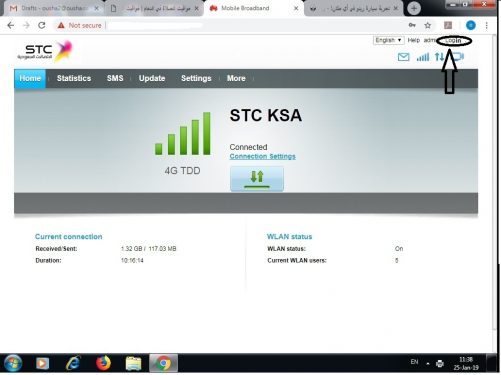
- Vi se va cere să introduceți numele de utilizator pentru router și parola
- În majoritatea cazurilor, acesta este admin și parola este admin
- Mai întâi: Faceți clic pe cuvântul Logare
- Acum ești în număr Stc. Router Voi explica acum pas cu pas, astfel încât să puteți modifica taxa de rețea fără probleme și fără impact asupra internetului dvs.
- În următoarea imagine, am făcut clic pe cuvântul „setări”, așa cum se arată în imagine
După apăsarea setărilor, apare un meniu în stânga, alegeți Wlan
Sub veți găsi cuvântul Setări de bază wlan, faceți clic pe el așa cum se arată în imagine
- După ce apăsați setările de bază wlan, veți găsi Figura nr. 3 ca în imagine și în interiorul numelui de rețea pe care l-am tastat, care este mekan0, ștergeți numele scris în această casetă și tastați noul nume pe care doriți să-l apară în Rețelele Wi-Fi după cum doriți
- În caseta indicată nr. 4, puteți scrie parola pentru WiFi după cum doriți
După ce scrieți noul nume de rețea, faceți clic pe cuvântul se aplică ca în imaginea următoare
Aici am schimbat numele rețelei Wi-Fi și parola pentru modemul STC STC
Cum se blochează o anumită persoană conectată la modemul stc
Faceți același lucru ca și pașii anteriori pentru a introduce modemul dacă sunteți în procesul de ieșire după finalizarea pașilor anteriori din explicație.
- Faceți clic pe cuvântul acasă ca în fața dvs. în imagine
Protejați-vă modemul stc de hacking
- După aceea, persoanele conectate la Internet îți vor apărea așa cum este indicat în următoarea imagine din fața ta
- Am două conectate la router, uneori este mai mult decât atât, dar în acest moment sunt doar două conectate la router, vreau să blochez unul dintre ele
- Dacă nu știți cine vă sună, veți găsi în fața dvs. numele mobilelor conectate la router în caseta indicată în fața dvs. în imagine.
- Voi face clic pe cuvânt bloc Așa cum este în imaginea următoare
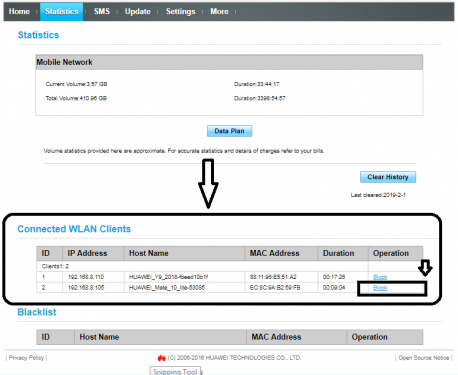
- Apoi apăsați ok
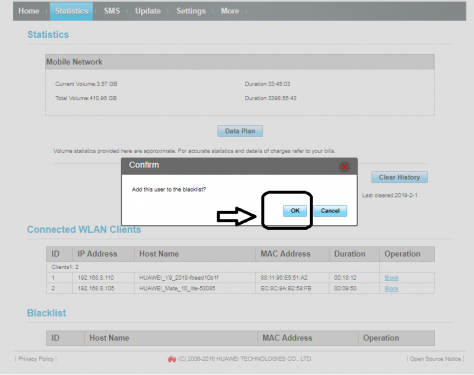
Modificare parolă modem HG658v2
- Accesați pagina de setări a modemului direct utilizând telefonul mobil sau computerul.
- Introduceți numele de utilizator și parola implicite admin, apoi apăsați Enter.
- Faceți clic pe opțiunea Internet, apoi faceți clic pe WLAN.
- Faceți clic pe Criptare WLAN, apoi alegeți Mod securitate. .
- Introduceți noua parolă în câmpul Cheie pre-partajată, apoi salvați
Cum se schimbă parola pe un modem Huawei Stc?
Dacă aveți o problemă cu viteza și regularitatea serviciului de internet de pe computer sau laptop și suspectați că cineva accesează rețeaua. Și doriți să modificați informațiile despre modem, acest subiect vă arată cum să schimbați codul de acces al modemului stc Huawei, tot ce trebuie să faceți este să urmați instrucțiunile de mai jos:
- Asigurați-vă că modemul este conectat la cablul de alimentare și ar trebui să verificați și cablul care conectează routerul la computer pentru a vă asigura că nu există probleme cu conexiunile.
- În plus față de necesitatea de a vă asigura că cipul este inclus în routerul dvs. sau este conectat la dispozitivul mobil fix, pentru a vă asigura că serviciul vă ajunge bine, apoi apăsați comutatorul de pornire (pornit).
- După ce vă asigurați că toate conexiunile sunt corecte, deschideți computerul conectat la modemul Huawei, deschideți browserul și în bara de activități superioară, unde sunt scrise legăturile, tastați acest link (192.168.1.1) și așteptați încărcarea paginii în cauză.
- După încărcarea paginii, adresa URL se poate schimba în (http: //homerouter.cpe), iar interfața panoului de control va fi setările modemului Huawei stc.
- Introduceți numele de utilizator (numele de utilizator) și parola (parola) în câmpul adecvat pentru aceasta, iar cele două vor fi cu cuvântul (admin), aceasta este setarea implicită pentru setările routerului.
- Apoi apăsați pictograma de autentificare sau introduceți în funcție de limba utilizată, puteți seta limba din interfață sau din panoul de setări modem.
- Mergeți la pagina Setări de bază și, de acolo, faceți clic pe pictograma (Internet) și asigurați-vă că modul de conectare este setat la Mod (Automat).
- Dacă nu, setați-l automat, așa cum ar trebui să fie în modul de comunicare personalizat (întotdeauna activat) și, atunci când sunteți sigur, apăsați pictograma (trimitere) pentru a salva setările.
- Apoi, accesați pictograma WI FI pentru a deschide pagina de setări Wi-Fi, prin care veți schimba codul de acces pentru modemul dvs. Huawei stc.
- Puteți face acest lucru cât mai ușor posibil și, când ați terminat, faceți clic pe pictograma de trimitere pentru a salva ceea ce ați modificat, altfel toate setările vor reveni la valorile implicite după ce închideți routerul și îl porniți din nou.
- După finalizarea procesului de modificare a codului de acces pentru modemul stc Huawei, închideți pagina de administrare, apoi opriți routerul prin intermediul comutatorului de alimentare.
- Așteptați un minut și apoi reporniți-l pentru a vă asigura că serverul STC care furnizează serviciul salvează modificările pe care le-ați făcut.
Dacă aveți întrebări, lăsați un comentariu și vă vom răspunde imediat
Urmăriți și
Cum se schimbă numele rețelei Wi-Fi a routerului STC
Programul BWMeter pentru a afla și măsura viteza internetului
Schimbați parola modemului stc de pe mobil
Protejați-vă modemul stc de hacking
Explicație despre conversia routerului stc într-un punct de acces la rețea
Cum se blochează dispozitivele conectate la modemul STC STC
Cum se schimbă parola Wi-Fi pentru routerul STC Etisalat prin telefon mobil